Win10配置ssh密钥免密连接Linux服务器
Posted 一抹烟霞
tags:
篇首语:本文由小常识网(cha138.com)小编为大家整理,主要介绍了Win10配置ssh密钥免密连接Linux服务器相关的知识,希望对你有一定的参考价值。
首先Win10系统上需要有OpenSSH,像这样:终端输入ssh
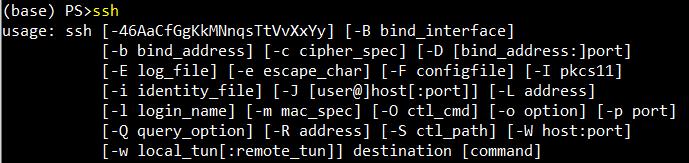
这样就是有的(好像Win10 1809+默认就是有的)。
然后生成密钥对:
ssh-keygen -t rsa
接着按提示信息可根据个人需求选择,这里是默认(连续三个回车即可)。
生成的密钥对默认保存在当前用户的根目录下的.ssh目录中(C:\\Users\\username\\.ssh):
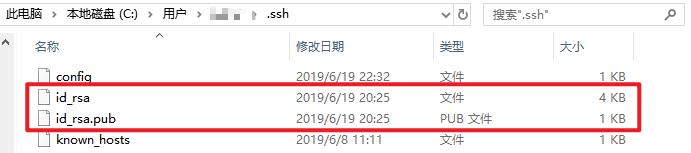
接着我们将公钥id_rsa.pub上传至Linux服务器(保存到你要连接的用户根目录下~/.ssh/中,没有.ssh目录则创建):
至于上传方法可使用各种途径,我使用的是lrzsz工具(可通过yum安装),通过Xshell可直接拖拽进行上传。
上传好后,将Linux中的id_rsa.pub重命名为authorized_keys,更改文件权限为600,更改.ssh目录权限为700:
mv id_rsa.pub authorized_keys chmod 600 authorized_keys chmod 700 .ssh
可以了。
以上是关于Win10配置ssh密钥免密连接Linux服务器的主要内容,如果未能解决你的问题,请参考以下文章